Cách thay đổi vị trí cho Spotify: Phương pháp và hướng dẫn từng bước
Bạn mong muốn trải nghiệm những nền văn hóa, thắng cảnh và âm thanh khác nhau trong chuyến đi quốc tế mơ ước của mình. Khi bạn chuẩn bị đi du lịch, Một điều cần cân nhắc là làm cách nào để đảm bảo Spotify điều chỉnh phù hợp với vị trí mới của bạn mà không gặp bất kỳ sự cố nào, mang đến cho bạn nhiều trải nghiệm âm nhạc đa dạng. Lấy Cách thay đổi vị trí trên Spotify đã trả lời bằng hướng dẫn dễ làm theo này. Bất cứ nơi nào cuộc phiêu lưu đưa bạn đến, hãy khám phá bí mật của việc truyền phát nhạc phù hợp, cho dù bạn đang đi du lịch đến những địa điểm mới hay chỉ muốn tìm một số giải trí mới.
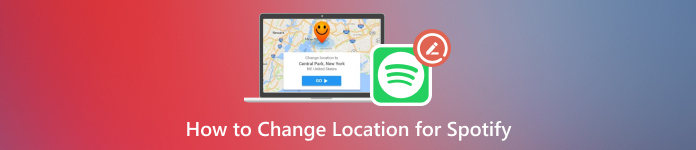
Trong bài viết này:
Phần 1. Vị trí Spotify có thể thay đổi được không
Giờ đây, bạn có thể thay đổi cài đặt vị trí của Spotify, bất kể gần đây bạn đã chuyển đến một quốc gia mới hay muốn điều chỉnh việc nghe của mình ở một địa điểm cụ thể. Bản nâng cấp gần đây nhất giúp người dùng dễ dàng sửa đổi vị trí tài khoản của họ. Việc điều hướng sự thay đổi này bằng một số mẹo và kỹ thuật giờ đây đã dễ dàng hơn. Khám phá mọi thứ bạn cần làm để di chuyển tài khoản Spotify của bạn đến nơi bạn chọn và tận hưởng trải nghiệm phát nhạc được cá nhân hóa khi bạn đọc qua hướng dẫn này.
Phần 2. Cách thay đổi vị trí trên Spotify
Bạn có thể thay đổi vị trí Spotify theo cách thủ công bằng cách điều chỉnh cài đặt tài khoản hoặc kết nối từ một khu vực khác bằng proxy. Dưới đây, chúng tôi sẽ xem xét cả hai chiến lược một cách chi tiết và cung cấp hướng dẫn từng bước cho từng chiến lược.
Sử dụng cài đặt tài khoản
Việc thay đổi vị trí tài khoản Spotify của bạn cho phép bạn truy cập vào trải nghiệm được cá nhân hóa và tài liệu mới. Thủ tục có thể được hoàn thành dễ dàng thông qua cài đặt tài khoản của bạn. Để truy cập các thư viện nhạc và tính năng dành riêng cho một khu vực nhất định trong ứng dụng, hãy làm theo các hướng dẫn đơn giản sau để chuyển đổi ngôn ngữ.
Điều đầu tiên cần làm là khởi chạy ứng dụng Spotify trên thiết bị của bạn.
Tiếp tục bằng cách chạm vào ba dấu chấm ở góc trên bên phải màn hình, sau đó chọn Cài đặt. Tiến hành Chỉnh sửa hồ sơ.
Trong trang này, tìm tùy chọn có nhãn Quốc gia hoặc Khu vực hoặc một biến thể tương tự. Việc chọn tùy chọn này sẽ kích hoạt một cửa sổ bật lên mới hiển thị nhiều khu vực trên toàn cầu có sẵn để nghe Spotify.
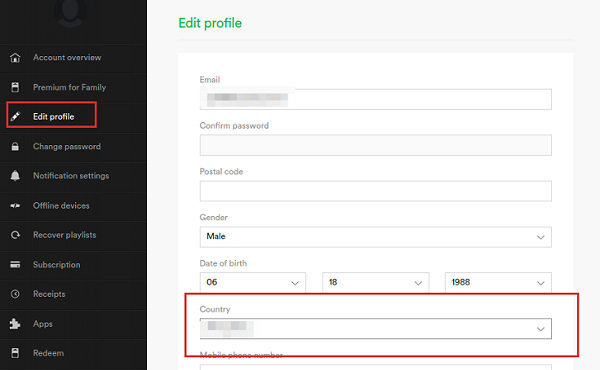
Chọn vùng mong muốn, sau đó nhấn OK hoặc Xác nhận để xác nhận nó nếu được hỏi. Khi quyết định của bạn đã được phê duyệt, bạn sẽ nhận thấy rằng việc thay đổi địa điểm đã được thực hiện!
Phần 3. Dễ dàng thay đổi vị trí trên iPhone Spotify
Cách tốt nhất để dễ dàng thay đổi vị trí iPhone của bạn trên Spotify là sử dụng imyPass iLocaGo. Công cụ đáng tin cậy này giúp việc thay đổi vị trí của bạn trở nên đơn giản. Sau đó, bạn có thể tận dụng tối đa tiềm năng của Spotify và dễ dàng thưởng thức tài liệu Spotify từ mọi nơi trên thế giới.

4.000.000+ lượt tải xuống
Thay đổi vị trí iPhone của bạn để truy cập các khu vực Spotify khác nhau.
Mô phỏng chuyển động để mở khóa nội dung Spotify theo vùng cụ thể.
Đó là lý tưởng để truy cập nội dung Spotify ở các khu vực bị hạn chế về vị trí khi chơi trò chơi.
Bảo vệ quyền riêng tư của bạn trong khi thay đổi vị trí iPhone của bạn để truy cập Spotify.
Thực hiện theo các hướng dẫn dễ dàng.
Tải xuống và cài đặt imyPass iLocaGo trên máy tính cá nhân của bạn.
Mở chương trình khi nó đã được cài đặt để bắt đầu thay đổi vị trí của bạn. Sau đó, kết nối iPhone của bạn với PC thông qua cáp Lightning.

Tiếp theo, chọn Sửa đổi vị trí từ danh sách các tùy chọn ở phía bên trái của cửa sổ.

Cuối cùng chọn địa điểm mong muốn trên bản đồ hiển thị trên màn hình rồi nhấn bắt đầu di chuyển để điều chỉnh vị trí của bạn ngay lập tức.
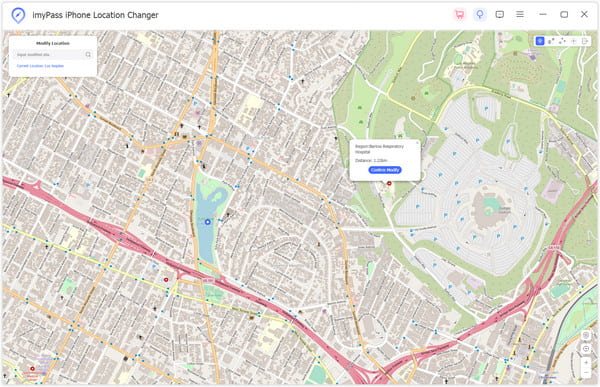
Câu hỏi thường gặp.
-
Spotify mất bao nhiêu thời gian để phản ánh vị trí mới?
Trong hầu hết các trường hợp, Spotify thay đổi giao diện mới Vị tri Nổi tiêng trong vài phút hoặc vài giờ. Tuy nhiên, thời gian có thể thay đổi tùy thuộc vào kết nối mạng và tải máy chủ. Nói chung, sau khi điều chỉnh, khách hàng sẽ thấy vị trí mới được phản ánh trong tài khoản Spotify của họ.
-
Có giới hạn nào về tần suất tôi cập nhật vị trí Spotify của mình không?
Không có giới hạn nào về tần suất bạn có thể chuyển đổi vị trí bằng Spotify. Người dùng có thể thay đổi cài đặt vị trí của mình bất cứ khi nào họ chọn, để đi du lịch, để truy cập tài liệu cụ thể về một khu vực cụ thể hoặc vì các lý do khác. Bạn không bị hạn chế về tần suất di chuyển vị trí Spotify của mình.
-
Danh sách phát và bản nhạc đã lưu của tôi thay đổi như thế nào khi tôi di chuyển?
Cả danh sách phát và bản nhạc được lưu trữ đều không bị ảnh hưởng khi bạn di chuyển vị trí Spotify của mình. Cho dù bạn chọn vị trí nào, thư viện hiện tại của bạn vẫn được giữ nguyên. Sau khi cập nhật vị trí Spotify của mình, bạn có thể tiếp tục truy cập và thưởng thức các bài hát cũng như danh sách phát đã lưu mà không bị gián đoạn.
-
Các cài đặt hoặc đề xuất tài khoản Spotify của tôi có thay đổi nếu tôi chuyển đi không?
Các cài đặt và đề xuất tài khoản của bạn sẽ không bị ảnh hưởng ngay lập tức nếu bạn thay đổi vị trí trên iPhone của bạn sử dụng Spotify. Tuy nhiên, các đề xuất bạn nhận được dựa trên sở thích nghe của mình có thể thay đổi nếu bạn truy cập nội dung từ nhiều quốc gia khác nhau. Cài đặt tài khoản của bạn không thay đổi để bạn có thể tận hưởng trải nghiệm nhất quán ở mọi nơi.
Sự kết luận
Bằng cách tuân thủ các hướng dẫn toàn diện được đưa ra ở đây, thay đổi vị trí của Spotify có thể được thực hiện trong vài phút, do đó giúp việc tìm kiếm các thể loại âm nhạc mới trở nên dễ dàng hơn. Du lịch khắp thế giới, khám phá những bản nhạc khác nhau và thỏa mãn tâm trạng – mọi điều đều có thể xảy ra nếu bạn thay đổi vị trí Spotify của mình. Để tùy chỉnh trải nghiệm của bạn trên Spotify theo sở thích và cảm nhận của bạn ở bất cứ đâu trong cuộc sống, về cơ bản hãy sử dụng bất kỳ công cụ hoặc kiến thức nào mà bạn có thể tùy ý sử dụng. Hãy kén chọn về âm nhạc phát trực tuyến của bạn; chuyển đổi địa điểm bất cứ khi nào bạn muốn và chỉ lấy những gì bạn cần.
Giải Pháp Nóng
-
Vị trí GPS
- Vị trí Pokemon Go tốt nhất có tọa độ
- Tắt vị trí của bạn trên Life360
- Giả mạo vị trí của bạn trên Telegram
- Đánh giá iSpoofer Pokemon Go
- Đặt vị trí ảo trên iPhone và Android
- Đánh giá ứng dụng PGSharp
- Thay đổi vị trí trên Grindr
- Đánh giá về Trình tìm vị trí IP
- Thay đổi vị trí Mobile Legends
- Thay đổi vị trí trên Tiktok
-
mở khóa iOS
-
Mẹo iOS
-
Mở khóa Android

